Uplay là một nền tảng cho phép các game thủ có thể trải nghiệm được những tựa game được phân phối. Uplay hỗ trợ người chơi có thể tùy chọn và tìm kiếm để có thể chơi game tốt hơn. Đồng thời người chơi cũng có thể học hỏi những kinh nghiệm người chơi khác trên thế giới trên nền tảng Uplay. Người chơi có thể tải và chơi nhiều tựa game miễn phí từ Ubisoft.
Bài viết được thực hiện trên laptop Dell Latitue 6510, chạy hệ điều hành Windows 7. Ram: 4 GB.
Vào trang chủ tải Uplay > tải Uplay > Login tài khoản Uplay > Vào mục Games > Chọn game > Bấm Download > Cài đặt ngôn ngữ > Lựu chọn vị trí lưu > Chấp nhận điều khoản > Chờ đợi quá trình tải hoàn tất.
Hướng dẫn cài đặt Uplay
Bấm vào đây để vào trang truy cập và tải Uplay.
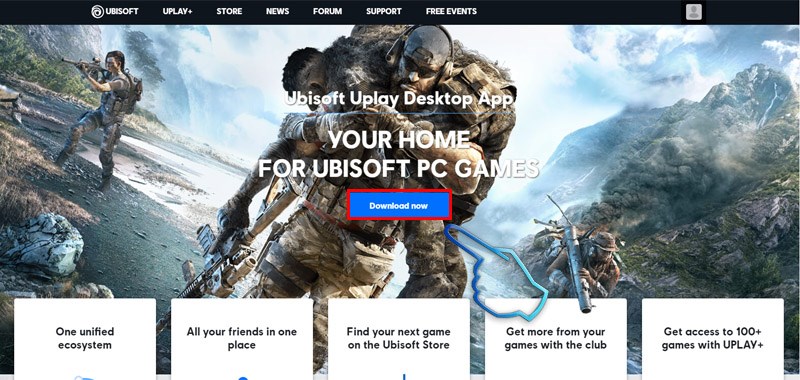
Click vào Download Now để tiến hành tải Uplay về máy.
Hướng dẫn tải game từ Uplay
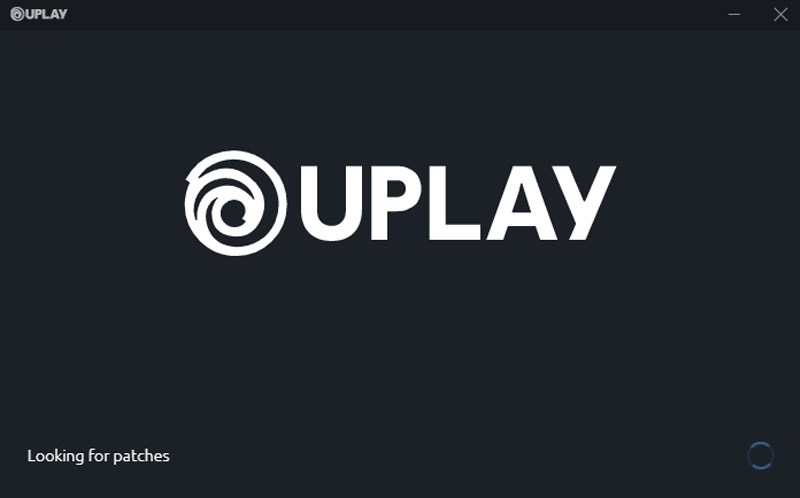
Bước 1: Log In Uplay.
Tiến hành nhập vào Email và mật khẩu.
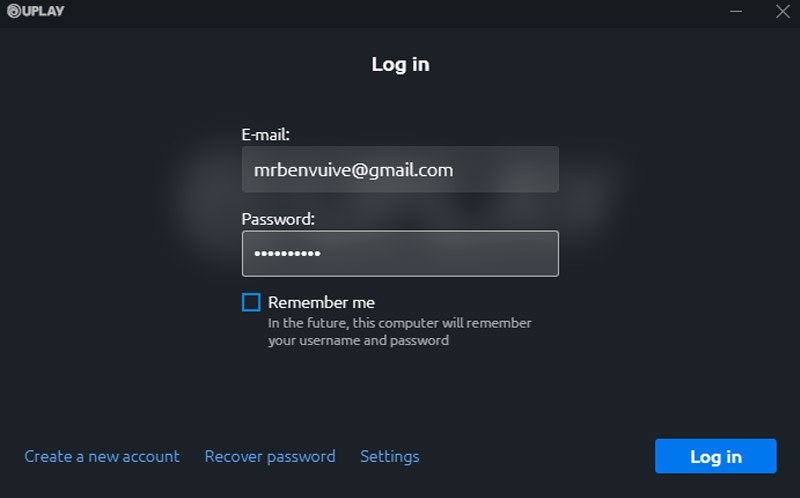
Bước 2: Chọn Games.
Sau khi đăng nhập vào màn hình chính sẽ có dạng như sau, nhấp vào Games.
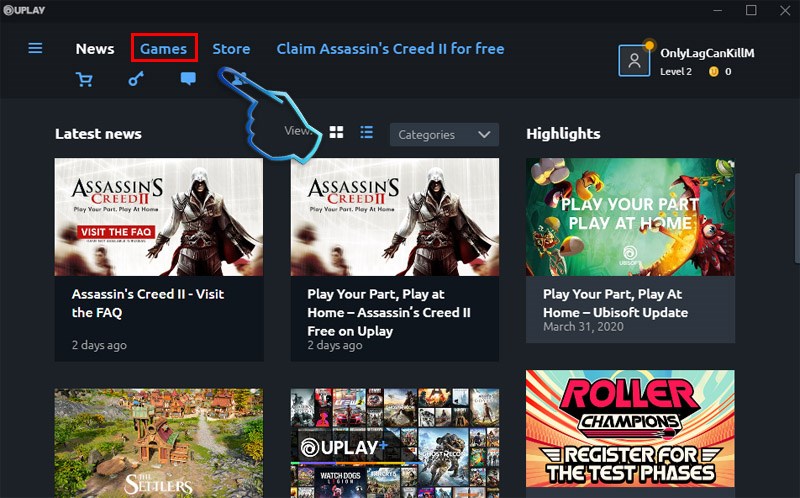
Bước 3: Tại đây sẽ có danh sách các games hiện có của bạn, Click vào game bạn muốn cài đặt:
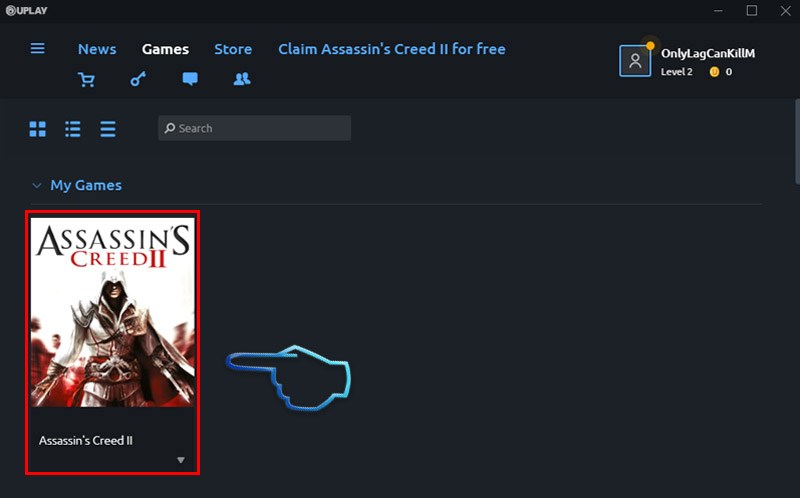
Bước 4: Nhấp vào Download.
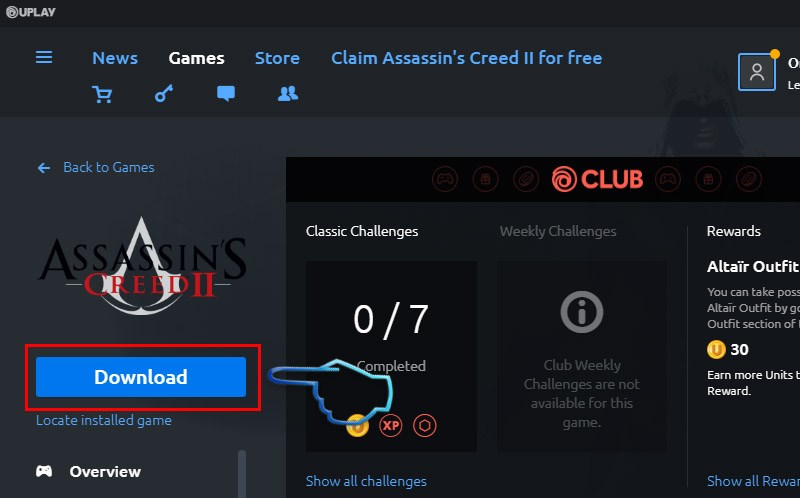
Bước 5: Cài đặt ngôn ngữ hiển thị trong game:
Sau khi chọn ngôn ngữ thành công, bấm continue để tiếp tục cài đặt.
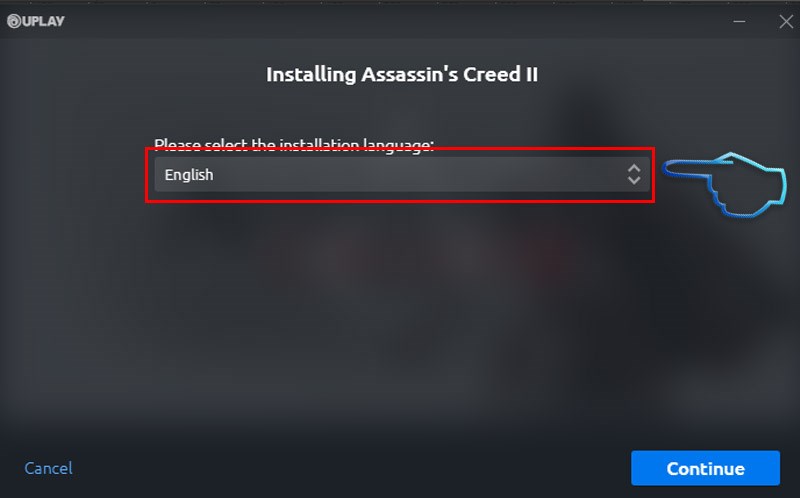
Bước 6: Lựu chọn vị trí cài đặt game:
Tại đây bạn sẽ dẫn đường dẫn lưu game về, lưu ý rằng tránh lưu vào ổ đĩa C vì sẽ dễ nặng máy và sẽ dễ thất thoát dữ liệu.
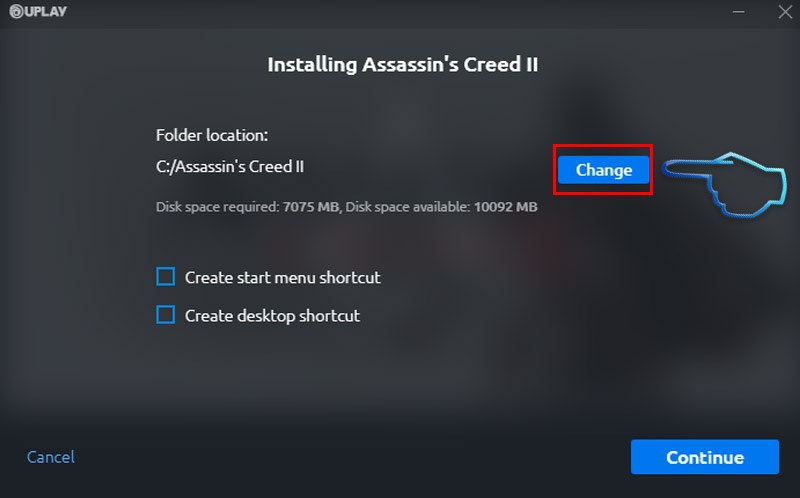
Tại đây sẽ Xuất hiện bảng chọn đường dẫn đến thư muc bạn muốn lưu game:

Bước 7: Chấp nhận điều khoản của nhà phát hành. Bấm Accept để tiếp tục cài đặt.
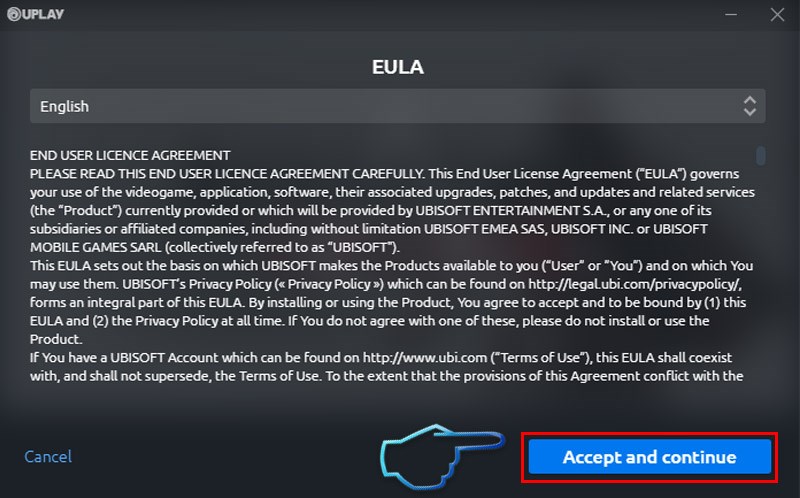
Bước 8: Chờ bản cài đặt hoàn tất và trải nghiệm.
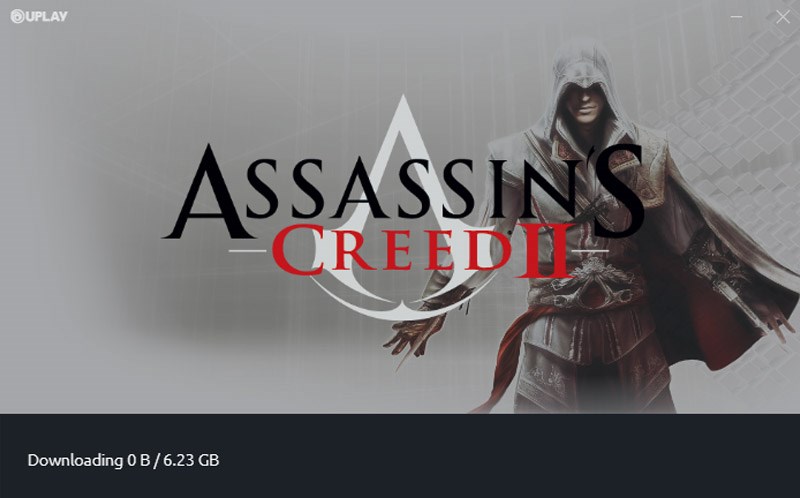
Như vậy, bài viết đã hướng dẫn bạn 8 bước cài đặt game từ Uplay đơn giản, hy vọng bạn sẽ cài đặt thành công và trãi nghiệm những tựa game đình đám. Nếu còn thắc mắc ở bước nào hãy để lại bình luận nhé!
Một số mẫu laptop giúp bạn chiến game mượt mà đang bán tại Thế Giới Di Động:
↑
ĐĂNG NHẬP
Hãy đăng nhập để Chia sẻ bài viết, bình luận, theo dõi các hồ sơ cá nhân và sử dụng dịch vụ nâng cao khác trên trang Game App của
Thế Giới Di Động
Tất cả thông tin người dùng được bảo mật theo quy định của pháp luật Việt Nam. Khi bạn đăng nhập, bạn đồng ý với Các điều khoản sử dụng và Thoả thuận về cung cấp và sử dụng Mạng Xã Hội.